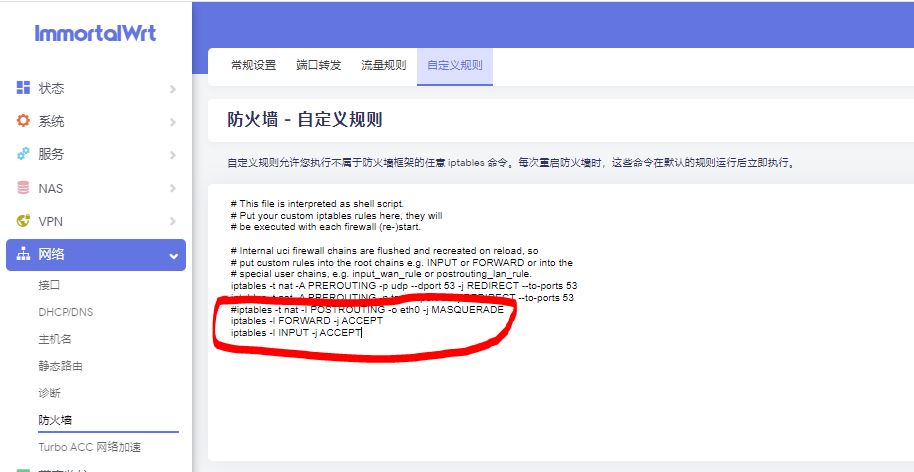配置群辉NAS,一般有动态获取、静态配置;
若是换网络或换路由器后,群辉连接原IP肯定连不上了,
1、对于动态的配置没问题,插入新网络,NAS会自动获取IP(但是你不知道),可以通过 Assistant助手扫描局域网连接上,然后再配置静态IP。
2、对于原来就是静态IP的,SA助手是扫描不到的,因为不一定是同一个网关,那么该如何操作呢,其实也很简单。
1)将群辉外接网线全拔掉,记住群辉原来的静态IP,如192.168.1.10;
2)准备一台带网口的电脑(保持离线状态),将群辉的网口用网线直接连到电脑网口上;
3)电脑IP配置为群辉原来的同网段静态IP,如192.168.1.5
4)用电脑浏览器登录群辉,http://192.168.1.10:5000
5) 登录群辉——网络——网络界面——局域网:编辑
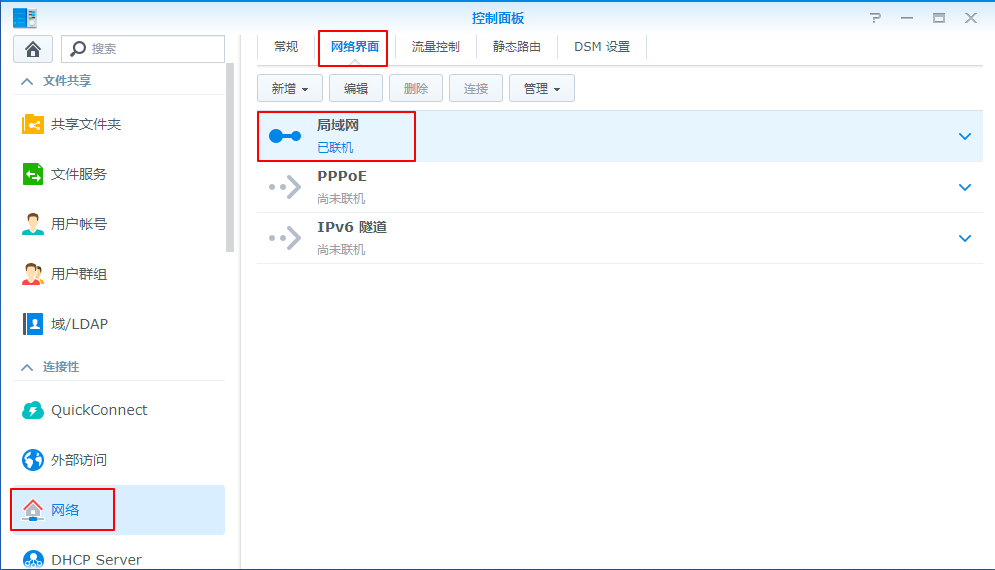
6)修改为新网段的静态IP,点确定;
等待系统设置,因为此时实际上没有连入新网段,所以不会显示成功,但其实已经配置成功了。
过1分钟后,拔掉电脑网线,插入新网络的网口,OK!
在新网络下,登录群辉的新静态IP吧

原文链接:https://blog.csdn.net/leilycn/article/details/125548073?ops_request_misc=%257B%2522request%255Fid%2522%253A%2522167586359916800184116638%2522%252C%2522scm%2522%253A%252220140713.130102334.pc%255Fblog.%2522%257D&request_id=167586359916800184116638&biz_id=0&utm_medium=distribute.pc_search_result.none-task-blog-2~blog~first_rank_ecpm_v1~times_rank-3-125548073-null-null.blog_rank_default&utm_term=%E9%BB%91%E7%BE%A4%E6%99%96%2C%E7%BE%A4%E6%99%96%2Cnas%2C%E8%9C%97%E7%89%9B%E6%98%9F%E9%99%85%2CDSM%EF%BC%8C%E5%86%85%E7%BD%91%E7%A9%BF%E9%80%8F%2Cipv6%2C%E8%BF%9C%E7%A8%8B%E8%AE%BF%E9%97%AE%2Cwordpress%EF%BC%8C%E5%BB%BA%E7%AB%99%2C%E9%98%BF%E9%87%8C%E4%BA%91%2C%E8%85%BE%E8%AE%AF%E4%BA%91%2C%E5%9F%9F%E5%90%8D%2C%E4%BA%91%E6%9C%8D%E5%8A%A1%E5%99%A8%2C